Mahout - 环境
本章将教您如何设置 mahout。Java 和 Hadoop 是 mahout 的先决条件。下面给出了下载和安装 Java、Hadoop 和 Mahout 的步骤。
安装前设置
在将 Hadoop 安装到 Linux 环境之前,我们需要使用 ssh(安全 Shell)设置 Linux。按照下面提到的步骤设置 Linux 环境。
创建用户
建议为 Hadoop 创建一个单独的用户,以将 Hadoop 文件系统与 Unix 文件系统隔离。按照以下步骤创建用户:
使用命令"su"打开 root。
- 使用命令"useradd username"从 root 帐户创建用户。
现在,您可以使用命令"su username"打开现有用户帐户。
打开 Linux 终端并输入以下命令来创建用户。
$ su password: # useradd hadoop # passwd hadoop New passwd: Retype new passwd
SSH 设置和密钥生成
需要设置 SSH 才能在集群上执行不同的操作,例如启动、停止和分布式守护进程 shell 操作。要对 Hadoop 的不同用户进行身份验证,需要为 Hadoop 用户提供公钥/私钥对并与不同用户共享。
以下命令用于使用 SSH 生成密钥值对,将公钥从 id_rsa.pub 复制到 authorized_keys,并分别向 authorized_keys 文件提供所有者、读取和写入权限。
$ ssh-keygen -t rsa $ cat ~/.ssh/id_rsa.pub >> ~/.ssh/authorized_keys $ chmod 0600 ~/.ssh/authorized_keys
验证 ssh
ssh localhost
安装 Java
Java 是 Hadoop 和 HBase 的主要先决条件。首先,您应该使用"java -version"验证系统中是否存在 Java。Java 版本命令的语法如下。
$ java -version
它应该产生以下输出。
java version "1.7.0_71" Java(TM) SE Runtime Environment (build 1.7.0_71-b13) Java HotSpot(TM) Client VM (build 25.0-b02, mixed mode)
如果您的系统中未安装 Java,请按照以下步骤安装 Java。
步骤 1
通过访问以下链接下载 java (JDK <最新版本> - X64.tar.gz): Oracle
然后 jdk-7u71-linux-x64.tar.gz 下载到您的系统中。
步骤 2
通常,您会在 Downloads 文件夹中找到下载的 Java 文件。验证它并使用以下命令提取 jdk-7u71-linux-x64.gz 文件。
$ cd Downloads/ $ ls jdk-7u71-linux-x64.gz $ tar zxf jdk-7u71-linux-x64.gz $ ls jdk1.7.0_71 jdk-7u71-linux-x64.gz
步骤 3
要使所有用户都可以使用 Java,您需要将其移动到"/usr/local/"位置。打开 root,然后输入以下命令。
$ su password: # mv jdk1.7.0_71 /usr/local/ # exit
步骤 4
要设置 PATH 和 JAVA_HOME 变量,请将以下命令添加到 ~/.bashrc 文件。
export JAVA_HOME=/usr/local/jdk1.7.0_71 export PATH= $PATH:$JAVA_HOME/bin
现在,按照上述说明从终端验证 java -version 命令。
下载 Hadoop
安装 Java 后,您需要先安装 Hadoop。使用"Hadoop version"命令验证 Hadoop 是否存在,如下所示。
hadoop version
它应该产生以下输出:
Hadoop 2.6.0 Compiled by jenkins on 2014-11-13T21:10Z Compiled with protoc 2.5.0 From source with checksum 18e43357c8f927c0695f1e9522859d6a This command was run using /home/hadoop/hadoop/share/hadoop/common/hadoopcommon-2.6.0.jar
如果您的系统无法找到 Hadoop,请下载 Hadoop 并将其安装在您的系统上。按照下面给出的命令进行操作。
使用以下命令从 apache 软件基础下载并提取 hadoop-2.6.0。
$ su password: # cd /usr/local # wget http://mirrors.advancedhosters.com/apache/hadoop/common/hadoop- 2.6.0/hadoop-2.6.0-src.tar.gz # tar xzf hadoop-2.6.0-src.tar.gz # mv hadoop-2.6.0/* hadoop/ # exit
安装 Hadoop
以任何所需模式安装 Hadoop。这里,我们演示了伪分布式模式下的 HBase 功能,因此以伪分布式模式安装 Hadoop。
按照以下步骤在您的系统上安装 Hadoop 2.4.1。
步骤 1:设置 Hadoop
您可以通过将以下命令附加到 ~/.bashrc 文件来设置 Hadoop 环境变量。
export HADOOP_HOME=/usr/local/hadoop export HADOOP_MAPRED_HOME=$HADOOP_HOME export HADOOP_COMMON_HOME=$HADOOP_HOME export HADOOP_HDFS_HOME=$HADOOP_HOME export YARN_HOME=$HADOOP_HOME export HADOOP_COMMON_LIB_NATIVE_DIR=$HADOOP_HOME/lib/native export PATH=$PATH:$HADOOP_HOME/sbin:$HADOOP_HOME/bin export HADOOP_INSTALL=$HADOOP_HOME
现在,将所有更改应用到当前正在运行的系统中。
$ source ~/.bashrc
步骤 2:Hadoop 配置
您可以在"$HADOOP_HOME/etc/hadoop"位置找到所有 Hadoop 配置文件。需要根据您的 Hadoop 基础架构对这些配置文件进行更改。
$ cd $HADOOP_HOME/etc/hadoop
为了使用 Java 开发 Hadoop 程序,您需要重置 hadoop-env.sh 文件中的 Java 环境变量,方法是将 JAVA_HOME 值替换为系统中 Java 的位置。
export JAVA_HOME=/usr/local/jdk1.7.0_71
下面给出了您必须编辑以配置 Hadoop 的文件列表。
core-site.xml
core-site.xml 文件包含用于 Hadoop 实例的端口号、分配给文件系统的内存、用于存储数据的内存限制以及读/写缓冲区的大小等信息。
打开 core-site.xml 并在 <configuration>、</configuration> 标签之间添加以下属性:
<configuration>
<property>
<name>fs.default.name</name>
<value>hdfs://localhost:9000</value>
</property>
</configuration>
hdfs-site.xm
hdfs-site.xml 文件包含诸如复制数据的值、namenode 路径以及本地文件系统的数据节点路径等信息。它表示您想要存储 Hadoop 基础架构的位置。
让我们假设以下数据:
dfs.replication (data replication value) = 1 (In the below given path /hadoop/ is the user name. hadoopinfra/hdfs/namenode is the directory created by hdfs file system.) namenode path = //home/hadoop/hadoopinfra/hdfs/namenode (hadoopinfra/hdfs/datanode is the directory created by hdfs file system.) datanode path = //home/hadoop/hadoopinfra/hdfs/datanode
打开此文件并在该文件中的 <configuration>、</configuration> 标签之间添加以下属性。
<configuration>
<property>
<name>dfs.replication</name>
<value>1</value>
</property>
<property>
<name>dfs.name.dir</name>
<value>file:///home/hadoop/hadoopinfra/hdfs/namenode</value>
</property>
<property>
<name>dfs.data.dir</name>
<value>file:///home/hadoop/hadoopinfra/hdfs/datanode</value>
</property>
</configuration>
注意: 在上述文件中,所有属性值都是用户定义的。您可以根据您的 Hadoop 基础架构进行更改。
mapred-site.xml
此文件用于将 yarn 配置到 Hadoop。打开 mapred-site.xml 文件,并在此文件中的 <configuration>、</configuration> 标签之间添加以下属性。
<configuration>
<property>
<name>yarn.nodemanager.aux-services</name>
<value>mapreduce_shuffle</value>
</property>
</configuration>
mapred-site.xml
此文件用于指定我们使用哪个 MapReduce 框架。默认情况下,Hadoop 包含 mapred-site.xml 模板。首先,需要使用以下命令将文件从 mapred-site.xml.template 复制到 mapred-site.xml 文件。
$ cp mapred-site.xml.template mapred-site.xml
打开mapred-site.xml文件并在该文件中的<configuration>、</configuration>标签之间添加以下属性。
<configuration>
<property>
<name>mapreduce.framework.name</name>
<value>yarn</value>
</property>
</configuration>
验证 Hadoop 安装
以下步骤用于验证 Hadoop 安装。
步骤 1:名称节点设置
使用命令"hdfs namenode -format"设置名称节点,如下所示:
$ cd ~ $ hdfs namenode -format
预期结果如下:
10/24/14 21:30:55 INFO namenode.NameNode: STARTUP_MSG: /************************************************************ STARTUP_MSG: Starting NameNode STARTUP_MSG: host = localhost/192.168.1.11 STARTUP_MSG: args = [-format] STARTUP_MSG: version = 2.4.1 ... ... 10/24/14 21:30:56 INFO common.Storage: Storage directory /home/hadoop/hadoopinfra/hdfs/namenode has been successfully formatted. 10/24/14 21:30:56 INFO namenode.NNStorageRetentionManager: Going to retain 1 images with txid >= 0 10/24/14 21:30:56 INFO util.ExitUtil: Exiting with status 0 10/24/14 21:30:56 INFO namenode.NameNode: SHUTDOWN_MSG: /************************************************************ SHUTDOWN_MSG: Shutting down NameNode at localhost/192.168.1.11 ************************************************************/
步骤 2:验证 Hadoop dfs
以下命令用于启动 dfs。此命令启动您的 Hadoop 文件系统。
$ start-dfs.sh
预期输出如下:
10/24/14 21:37:56 Starting namenodes on [localhost] localhost: starting namenode, logging to /home/hadoop/hadoop- 2.4.1/logs/hadoop-hadoop-namenode-localhost.out localhost: starting datanode, logging to /home/hadoop/hadoop- 2.4.1/logs/hadoop-hadoop-datanode-localhost.out Starting secondary namenodes [0.0.0.0]
步骤 3:验证 Yarn 脚本
以下命令用于启动 yarn 脚本。执行此命令将启动您的 yarn 守护进程。
$ start-yarn.sh
预期输出如下:
starting yarn daemons starting resource manager, logging to /home/hadoop/hadoop-2.4.1/logs/yarn- hadoop-resourcemanager-localhost.out localhost: starting node manager, logging to /home/hadoop/hadoop- 2.4.1/logs/yarn-hadoop-nodemanager-localhost.out
步骤 4:在浏览器上访问 Hadoop
访问 Hadoop 的默认端口号为 50070。使用以下 URL 在浏览器上获取 Hadoop 服务。
http://localhost:50070/
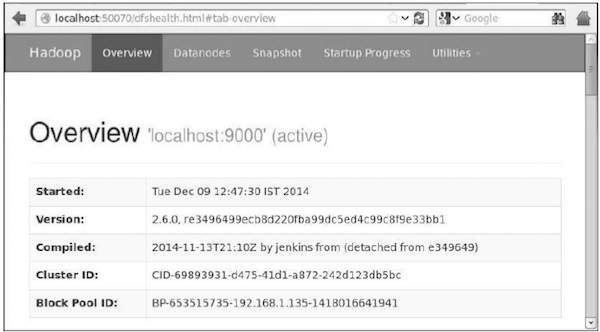
步骤 5:验证集群的所有应用程序
访问集群所有应用程序的默认端口号为 8088。使用以下 URL 访问此服务。
http://localhost:8088/

下载 Mahout
Mahout 可在网站 Mahout 上找到。从网站提供的链接下载 Mahout。以下是网站的屏幕截图。
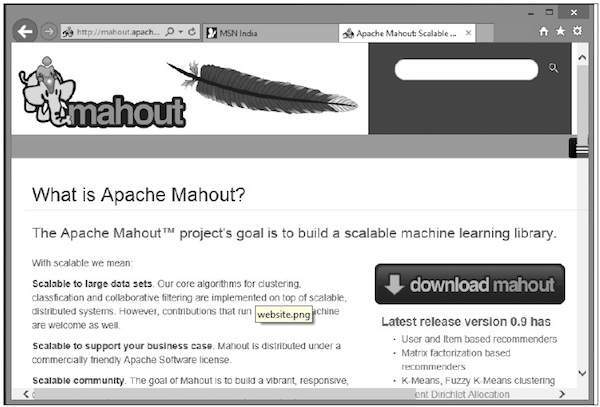
步骤 1
使用以下命令从链接 https://mahout.apache.org/general/downloads 下载 Apache mahout。
[Hadoop@localhost ~]$ wget http://mirror.nexcess.net/apache/mahout/0.9/mahout-distribution-0.9.tar.gz
然后 mahout-distribution-0.9.tar.gz 将下载到您的系统中。
步骤 2
浏览存储 mahout-distribution-0.9.tar.gz 的文件夹,并提取下载的 jar 文件,如下所示。
[Hadoop@localhost ~]$ tar zxvf mahout-distribution-0.9.tar.gz
Maven 存储库
下面给出了使用 Eclipse 构建 Apache Mahout 的 pom.xml。
<dependency>
<groupId>org.apache.mahout</groupId>
<artifactId>mahout-core</artifactId>
<version>0.9</version>
</dependency>
<dependency>
<groupId>org.apache.mahout</groupId>
<artifactId>mahout-math</artifactId>
<version>${mahout.version}</version>
</dependency>
<dependency>
<groupId>org.apache.mahout</groupId>
<artifactId>mahout-integration</artifactId>
<version>${mahout.version}</version>
</dependency>


